系列: 在 Salesforce 中设置呼叫中心
配置全渠道同步
“全渠道同步设置” 部分允许您在队列中、从队列中过渡或处理工作项时将全渠道状态映射到 Genesys Cloud 状态。 有关这些设置的使用案例的信息,请参阅 如何使用 Omni-Channel 同步。
首次设置呼叫中心后,选择要在 Salesforce 全渠道和 Genesys Cloud 之间同步的状态。
- 单击 “ 设置”。
- 搜索 已安装的软件包。
- 在 构建下,单击 已安装的软件包。
- 在 “ 已安装的软件包” 页面上,单击 Genesys Cloud 适用于 Salesforce 软件包 旁边的 配置。
- 在 “ 选择呼叫中心” 下,选择呼叫中心定义的版本。
- 在 “ 全渠道同步设置” 下,选择 “ 启用全渠道同步”。
默认情况下,未选择 “启用全渠道同步”。

选择 “ 启用全渠道同步” 后,将显示 “映射状态” 部分。
- 在 “ 映射状态” 部分中,从菜单中选择一个全渠道状态。
此设置控制哪些 Omni-Channel 状态与适用于 Salesforce 的 Genesys Cloud 中的队列中同步。 当工程师在一个产品中选择分配的状态时,另一个产品中的相应状态将发生变化。
Omni-Channel 状态在 Omni-Channel 中表示座席正忙于在 Genesys Cloud 中进行交互。
菜单中的状态是从您在 Salesforce 中设置的状态中提取的。 有关更多信息,请参阅 Salesforce 全渠道。
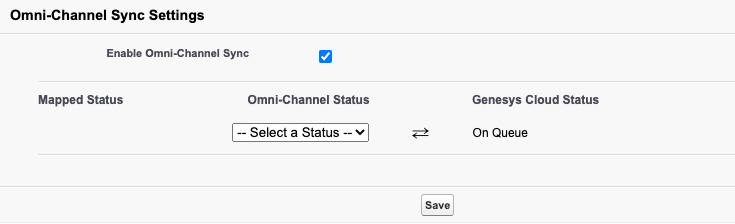
在 “映射状态” 下选择 Omni-Channel 状态后,将显示 “转换状态” 部分。
- 在过 渡状态 部分,从菜单中选择全渠道和 Genesys Cloud 状态。
这些设置控制当客户端将状态保留在 “映射状态” 下以及他们何时处理任一产品中的工作项时,将显示哪些状态。
您可以在 Genesys Cloud 中选择主要和次要状态。
重要提示: 为了能够选择次要状态,集成必须首先从 Genesys Cloud 组织中检索它们。 确保共享设置下的身份验证存在有效的 OAuth 凭据。 (有关详细信息,请参阅 创建 OAuth 客户端、 OAuth 客户端权限 和 配置身份验证。) 然后点击全渠道同步设置下 Genesys Cloud Status 旁边的 刷新 按钮。- 当座席在映射状态下选中 Omni-Channel 状态时,选择要在客户端中显示的 Genesys Cloud 状态。
在示例中,“可用” 确保座席在从 “全渠道忙碌” 更改状态后,不会立即在 Genesys Cloud forSalesforce 中收到交互。
菜单中的状态是从 Genesys Cloud 中提取的。
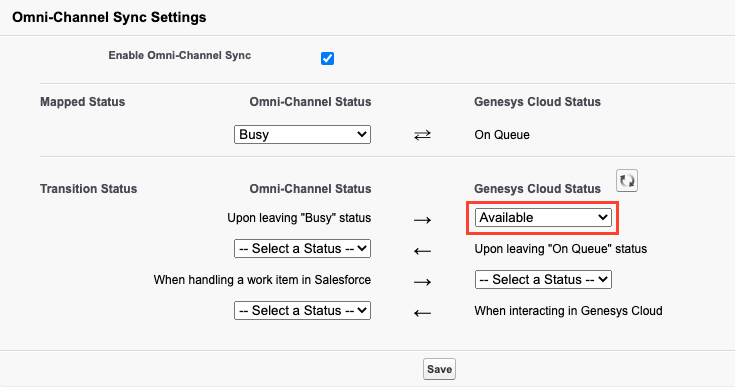
- 当座席在映射状态下选中 Genesys Cloud 状态时,选择要在 Omni-Channel 中显示的 Omni-Channel 状态。
在示例中,过渡是我们在 Salesforce 中创建的一种忙碌状态,可确保座席在 Genesys Cloud 的 Salesforce 中更改其状态后不会立即在 Omni-Channel 中收到互动。
菜单中的状态是从您在 Salesforce 中设置的状态中提取的。 有关更多信息,请参阅 Salesforce 全渠道。
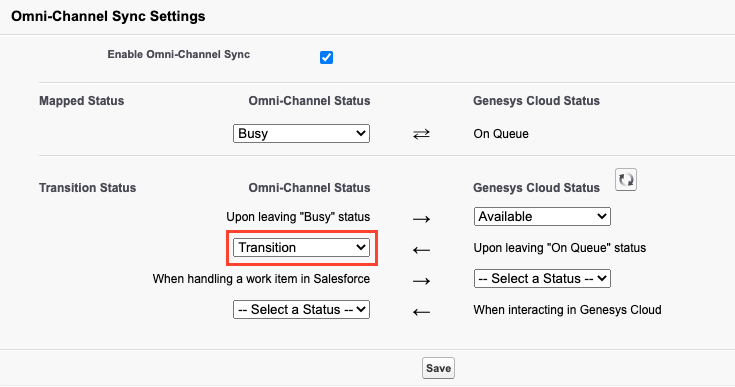
- 当座席在 Salesforce 中处理工作项时,选择要在客户端中显示的 Genesys Cloud 状态。
在示例中,忙碌可确保座席在 Salesforce 中处理工作项时不会在 Genesys Cloud 中收到交互。
菜单中的状态是从 Genesys Cloud 中提取的。
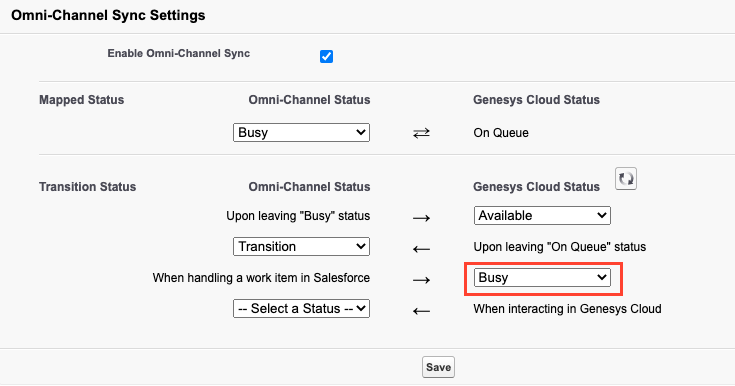
- 当座席在 Genesys Cloud 中处理工作项时,选择 Omni-Channel 状态显示在 Omni-Channel 中。
在示例中,忙碌确保座席在 Genesys Cloud 中处理交互时不会在 Salesforce 中接收交互。
菜单中的状态是从您在 Salesforce 中设置的状态中提取的。 有关更多信息,请参阅 Salesforce 全渠道。
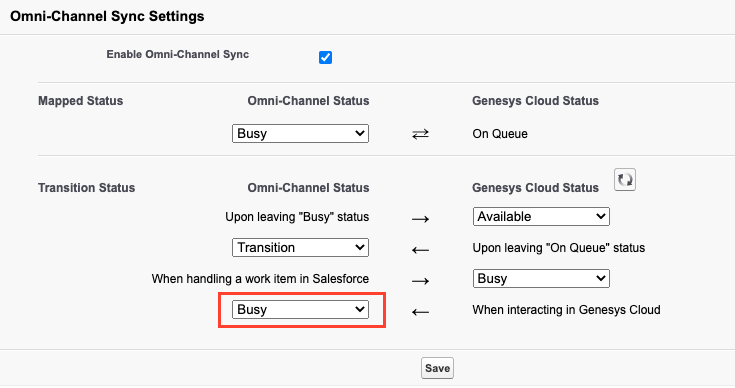
- 当座席在映射状态下选中 Omni-Channel 状态时,选择要在客户端中显示的 Genesys Cloud 状态。
-
单击 “ 保存”。
有关设置呼叫中心所需的所有步骤的信息,请参阅 设置呼叫中心。
有关集成的更多信息,请参阅 关于适用于 Salesforce 的 Genesys Cloud。

